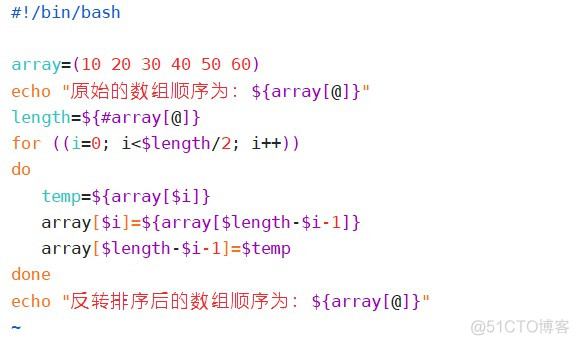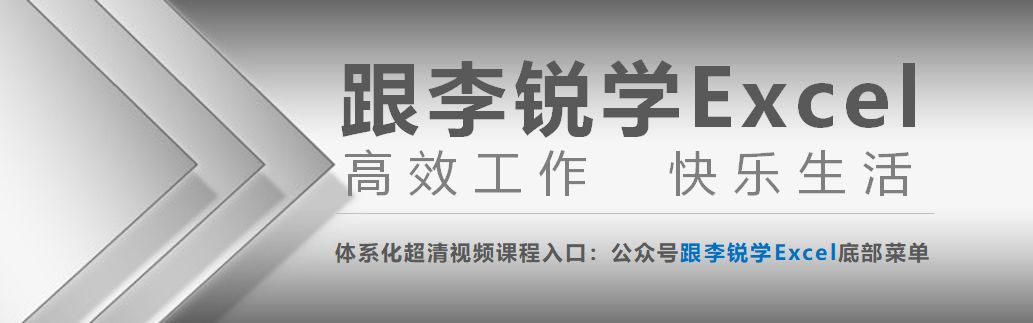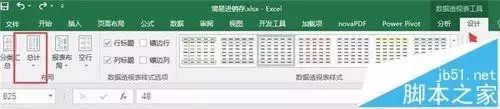hello~我是运营菌
最近抽时间更新了《数据透视表》之前购买过课程的同学一定记得回去看,还没购买的同学,我们申请到一批15元的优惠券,数量有限,先到先得,抓紧时间购买哈~
《Excel最强功能,数据透视表》
扫码领取限时15元优惠券
时间过后,价格涨到66元
00.数据透视表作用大盘点
作为Excel中最强大的功能,透视表的功能实在太多了,今天来盘点一下13个功能!话不多说,直接上视频!
E01-.制作数据看板
制作数据看板是对数据透视表掌握的综合考核,主要涉及到【切片器】【透视图】【图表应用】【统计汇总】等功能的综合应用。
运营月报▲
疫情数据看版▲
E01-1.快速汇总数据
选中数据源,建立数据透视表后。分别拖动【城市】【月份】字段到【行】【列】区间,最后拖动【销售价】到【值】区间,即可快速汇总统计数据。

E01-2.拆分工作表
日常你还在一个个拆分每个工作表分发给各子公司么,学会这个即可一键拆分工作表。把【城市】拖到【筛选区】,选择数【据透视表工具】→【分析】→【选项】→【显示筛选页】选择即可根据对应的每个城市拆分工作表。

E01-3.二维表转一维表
依次按下Alt D P键盘(不能一起按),调出数据透视表向导。【多重合并计算】,【单页字符】,选择数据源,接下来就按确定即可。

建立数据透视表后,双击最后汇总项,从而得到一维的数据源。
E01-4.动态排序
在行标签的数据项,【排序】【其他排序】,选择根据【销售额】降序从大到小排序,当数据源发生变化后,排序依旧根据销售额大小排序。
E01-5.图形图表交互
这个就是一种小的交互图表,多图表组合就成为数据看板。
E01-6.数值分组统计
如果是数值或日期在行标签列,可以根据组合汇总进行自动的分组。【分析】【创建组合】根据步长和起点值、终点值设置。
E01-7.返回特定数据源
只需要在透视表统计的数值双击,就能返回对应的数值数据源。
E01-8.跨多表汇总统计
也是按住依次按下Alt D P键盘(不能一起按),调出数据透视表向导。【多重合并计算】,【自定义字节】,依次选择【1月-6月】工作表的数据源分别添加,最后根据实际,选择【3个字段】分别命名后,确定即可。
E01-9.快速调整数字格式
右击【数字格式】,在数值处调整小数位数即可。
E01-10.空白处填充0值
右击【透视表选项】数据透视表怎么刷新,对于空单元格,显示为0,或者自定义符号-,等均可。不会影响总计运算。
E01-11.重复标签显示列表模式
在【透视表工具】【设计】选项卡数据透视表怎么刷新,报表布局里面选择以列表形式,重复标签栏。重复标签呈现表格的形式,而不是原来的二维表穿插的效果,这便于我们复制到其他工作表用作数据源。
E01-12.合并标签单元格
右击【透视表选项】在【布局格式】选择【合并且其中重复标签】
E01-13.分类汇总
如果我们把透视表直接用作展示,可以把标签分类汇总和总计显示出来。
以上的作用是个人日常使用数据透视表用得比较多的地方,需要掌握更透彻,需要继续学习更多知识。自己也可在日常工作中总结,改进解决问题流程或办法,提高效率。
数据透视表是本人录制并售卖的第一门课程,如今已经过了3年有余,课程本次大更新。老同学能直接登录网易云课堂学习哈~
《Excel最强功能,数据透视表》
扫码领取限时15元优惠券
时间过后,价格涨到66元
数据透视表分为10章节,一共56课时,累计时长350分钟,分为获取数据源、四大区域、组合、汇总依据、排序筛选、图表可视化等重要功能。

许多同学参加我的课程,主要是奔着我的课件,数据,可视化来的。所以,课件必须给大家安排上。
———END———
限 时 特 惠: 本站每日持续更新海量各大内部创业教程,一年会员只需98元,全站资源免费下载 点击查看详情
站 长 微 信: Lgxmw666